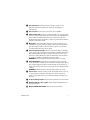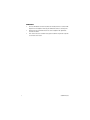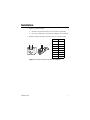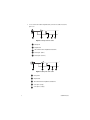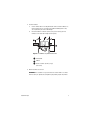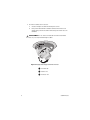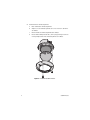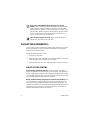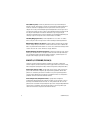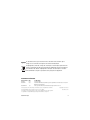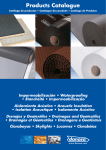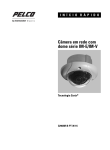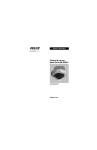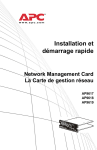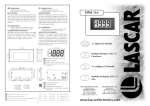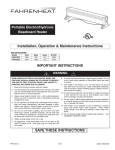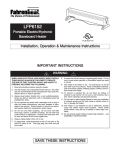Download IM-E/IM-V Series Network Dome
Transcript
DÉMARRAGE RAPIDE Caméra à dôme réseau séries IM-E/IM-V Technologie Sarix® C2983M-B-FR (9/11) Table des matières Présentation du produit . . . . . . . . . . . . . . . . . . . . . . . . . . . . . . . . . . . . . . . . . . . . . . . . . . . 4 Installation . . . . . . . . . . . . . . . . . . . . . . . . . . . . . . . . . . . . . . . . . . . . . . . . . . . . . . . . . . . . . 7 Utilisation . . . . . . . . . . . . . . . . . . . . . . . . . . . . . . . . . . . . . . . . . . . . . . . . . . . . . . . . . . . . . 13 Paramètres de l’adresse IP . . . . . . . . . . . . . . . . . . . . . . . . . . . . . . . . . . . . . . . . . . . 13 Configuration minimale requise . . . . . . . . . . . . . . . . . . . . . . . . . . . . . . . . . . . . . . . 14 Connexion à la caméra . . . . . . . . . . . . . . . . . . . . . . . . . . . . . . . . . . . . . . . . . . . . . . 15 Icônes de la page Live (Direct). . . . . . . . . . . . . . . . . . . . . . . . . . . . . . . . . . . . . . . . . 15 Page Settings (Paramètres) . . . . . . . . . . . . . . . . . . . . . . . . . . . . . . . . . . . . . . . . . . . 16 Onglet System (Système) . . . . . . . . . . . . . . . . . . . . . . . . . . . . . . . . . . . . . . . . 16 Onglet Network (Réseau) . . . . . . . . . . . . . . . . . . . . . . . . . . . . . . . . . . . . . . . . 17 Onglet Imaging (Imagerie) . . . . . . . . . . . . . . . . . . . . . . . . . . . . . . . . . . . . . . . 17 Onglet A/V Streams (Flux A/V) . . . . . . . . . . . . . . . . . . . . . . . . . . . . . . . . . . . 18 Onglet Users (Utilisateurs) . . . . . . . . . . . . . . . . . . . . . . . . . . . . . . . . . . . . . . . 19 Onglet Events (Événements) . . . . . . . . . . . . . . . . . . . . . . . . . . . . . . . . . . . . . . 20 Liste des illustrations 1 2 3 4 5 6 7 8 Connexions et fonctions de la caméra . . . . . . . . . . . . . . . . . . . . . . . . . . . . . . . . . . . 4 Description des broches du câble de catégorie 5 . . . . . . . . . . . . . . . . . . . . . . . . . . . 7 Câblage d’entrée audio . . . . . . . . . . . . . . . . . . . . . . . . . . . . . . . . . . . . . . . . . . . . . . . 8 Câblage de sortie audio. . . . . . . . . . . . . . . . . . . . . . . . . . . . . . . . . . . . . . . . . . . . . . . 8 Installation sur plafond ou mur fixe. . . . . . . . . . . . . . . . . . . . . . . . . . . . . . . . . . . . . . 9 Réglage du balayage horizontal et vertical . . . . . . . . . . . . . . . . . . . . . . . . . . . . . . . 10 Installation de la doublure de dôme . . . . . . . . . . . . . . . . . . . . . . . . . . . . . . . . . . . . 11 Installation du dôme inférieur . . . . . . . . . . . . . . . . . . . . . . . . . . . . . . . . . . . . . . . . . 12 C2983M-B-FR (9/11) 3 Présentation du produit Figure 1. Connexions et fonctions de la caméra 4 C2983M-B-FR (9/11) � Port réseau RJ-45 : Permet de connecter la caméra au réseau IP. Fournit également l’alimentation électrique à la caméra via le réseau grâce à la technologie PoE. � Port accessoire : À utiliser pour les accessoires Pelco compatibles. � Entrée et sortie audio : Fournit les connexions d’entrée et de sortie audio depuis un dispositif fourni par l’utilisateur. La fonctionnalité audio n’est disponible que sur certains modèles de caméra et peut être activée ou désactivée à l’aide d’un navigateur Web. Pour plus d’informations, reportez-vous au manuel d’installation/ d’utilisation fourni avec la caméra. � Microphone : Fournit l’entrée audio intégrée vers un PC. Le microphone n’est disponible que sur certains modèles de caméra et peut être activé ou désactivé à l’aide d’un navigateur Web. Pour plus d’informations, reportez-vous au manuel d’installation/d’utilisation fourni avec la caméra. � Touche de réinitialisation (R) : Réinitialise la caméra ou rétablit ses paramètres d’usine. Cette touche est placée dans un renfoncement. À l’aide d’un petit objet tel qu’un trombone, appuyez et relâchez la touche de réinitialisation une fois pour réinitialiser la caméra. Maintenez la touche de réinitialisation enfoncée pendant 10 secondes pour rétablir les paramètres d’usine de la caméra. REMARQUE : Le dôme inférieur doit être retiré pour accéder à cette touche. � Bouton NTSC/PAL (V) : Alterne entre les formats NTSC et PAL sur le port de service. Cette touche est placée dans un renfoncement. À l’aide d’un petit objet tel qu’un trombone, appuyez et relâchez la touche NTSC/PAL pour alterner entre les formats NTSC et PAL lorsque vous utilisez le port de service. Le réglage par défaut est NTSC. REMARQUE : Le dôme inférieur doit être retiré pour accéder à cette touche. � Port de service : Permet de visualiser la vidéo en analogique. Utilisez ce port sur le site d’installation pour régler le champ de vision et la mise au point de la caméra. Lorsqu’un câble de service est connecté à la caméra, le flux vidéo IP est désactivé. � Vis de verrouillage du zoom : Permet de régler le champ de vision de la caméra. � Réglage manuel de la mise au point : Permet de régler manuellement la mise au point de la caméra. �� Marque d’IMAGE VERS LE HAUT : Affiche la position de la caméra. C2983M-B-FR (9/11) 5 REMARQUES : • • • 6 Pelco recommande de connecter la caméra à un réseau qui utilise un serveur DHCP (Dynamic Host Configuration Protocol) pour attribuer des adresses aux dispositifs. N’utilisez pas de concentrateur réseau lors de la configuration des paramètres réseau de la caméra. Pour sécuriser l’accès à la caméra réseau, placez-la derrière un pare-feu lorsqu’elle est connectée à un réseau. C2983M-B-FR (9/11) Installation 1. Préparez la surface de montage : a. Découpez un trou d’un diamètre de 10,16 cm (4 po) dans le plafond/mur. b. Passez tous les câbles dans le trou et terminez le câblage (si ce n’est déjà fait). 2. Raccordez le câble réseau au port réseau RJ-45 situé sur le côté de la caméra. Broche 1 1 8 2 3 4 5 6 7 8 8 1 8 7 6 Fonction 1 TX+ 2 TX– 3 RX+ 4 PoE 1-2 5 PoE 1-2 6 RX– 7 PoE 3-4 8 PoE 3-4 5 4 3 2 1 Figure 2. Description des broches du câble de catégorie 5 C2983M-B-FR (9/11) 7 3. Si vous installez un modèle compatible audio, connectez les câbles nécessaires pour le son. + – Figure 3. Câblage d’entrée audio � Microphone � Amplificateur � Transformateur d’une impédance de 600 ohms � Entrée ligne - (blanc) � Entrée ligne + (marron) + – Figure 4. Câblage de sortie audio 8 � Haut-parleur � Amplificateur � Transformateur d’une impédance de 600 ohms � Sortie ligne - (rouge) � Sortie ligne + (orange) C2983M-B-FR (9/11) 4. Installez l’embase : a. Insérez l’embase dans le trou du plafond/mur. Veillez à incliner l’embase lors de cette étape pour vous assurer d’insérer d’abord le câblage dans le trou, sans risquer de le plier ou de l’endommager. b. Utilisez deux boulons à ailettes 4,8 mm (3/16 po) (non fournis) pour fixer l’embase sur la surface de montage (voir la figure 5). Figure 5. Installation sur plafond ou mur fixe � Plafond/Mur � Embase � Boulons à ailettes 4,8 mm (3/16 po) (non fournis) 5. Mettez la caméra sous tension. REMARQUE : Si la caméra n’est pas connectée à un serveur DHCP et si le mode DHCP est activé, la séquence de configuration peut prendre jusqu’à cinq minutes. C2983M-B-FR (9/11) 9 6. Positionnez la caméra selon vos besoins : a. Visualisez l’image de la caméra à l’aide du port de service. b. Faites pivoter manuellement le module de caméra à l’horizontale et à la verticale pour positionner la caméra. N’effectuez pas de rotation excessive du module. AVERTISSEMENT : Si vous tournez le module dans une direction de manière excessive, vous risquez d’endommager les câbles. Figure 6. Réglage du balayage horizontal et vertical 10 � Horizontal 355° � Rotation 120° � Inclinaison 164° C2983M-B-FR (9/11) 7. Réglez le champ de vision : a. Desserrez la vis de verrouillage du zoom. b. Tournez l’anneau de réglage du zoom dans le sens des aiguilles d’une montre ou dans le sens inverse pour régler le champ de vision. c. Serrez la vis de verrouillage du zoom. 8. Effectuez la mise au point de l’objectif : a. Visualisez l’image de la caméra à l’aide du port de service ou d’un navigateur Web. b. Réglez manuellement le zoom et la mise au point de l’objectif sur le champ de vision souhaité. c. Il est possible de régler davantage la mise au point à l’aide des paramètres de l’interface Web. 9. Alignez la doublure de dôme avec la caméra et mettez-la en place en l’encliquetant. Figure 7. Installation de la doublure de dôme C2983M-B-FR (9/11) 11 10. Installez la bulle et l’anneau de garniture. a. Placez la bulle dans l’anneau de garniture. b. Alignez les vis de l’anneau de garniture sur les trois trous des vis de fixation sur l’embase. c. Enfoncez la bulle et l’anneau de garniture dans l’embase. d. Utilisez l’embout hexagonal creux de 3,18 mm (1/8 po) (fourni) pour serrer les vis autoprotégées afin de fixer l’anneau de garniture sur l’embase. Figure 8. Installation du dôme inférieur 12 C2983M-B-FR (9/11) Utilisation PARAMÈTRES DE L’ADRESSE IP Si la caméra est connectée à un réseau DHCP (Dynamic Host Configuration Protocol) et que le protocole DHCP est activé, le serveur attribue automatiquement une adresse IP au dispositif. Par défaut, le protocole DHCP est activé pour la caméra. Désactivez le protocole DHCP pour définir manuellement l’adresse IP de la caméra. REMARQUES : • Si la caméra n’est pas connectée à un serveur DHCP mais si le protocole DHCP est activé, l’adresse IP par défaut 192.168.0.20 avec le masque de sous-réseau 255.255.255.0 est automatiquement attribuée à la caméra. Une fois que la première caméra est connectée et que l’adresse IP par défaut lui est attribuée, le système recherche automatiquement les autres caméras sur le système d’adresses IP automatiques et attribue les adresses IP dans l’ordre séquentiel. Par exemple, si trois caméras sont connectées à un réseau sans serveur DHCP, le système attribue l’adresse 192.168.0.20 à la première caméra, 192.168.0.21 à la deuxième et 192.168.0.22 à la troisième. • • Contactez l’administrateur réseau pour éviter tout conflit de réseau avant de configurer ou de modifier l’adresse IP de la caméra. Si vous ne connaissez pas l’adresse IP de la caméra, installez le logiciel utilitaire du dispositif Pelco disponible sur le CD de ressources livré avec le produit. L’utilitaire repère le nom, l’adresse IP et l’adresse MAC attribués des dispositifs connectés au même réseau local virtuel (VLAN) que votre ordinateur. Le logiciel utilitaire du dispositif est également disponible en téléchargement sur le site www.pelco.com/software/downloads/. C2983M-B-FR (9/11) 13 CONFIGURATION MINIMALE REQUISE La configuration système minimale pour utiliser un navigateur Web avec la caméra IP est la suivante : Processeur : Microprocesseur Intel® Pentium® 4, 1,6 GHz Système d’exploitation : Microsoft® Windows® XP, Windows Vista® ou Mac® OS X 10.4 Mémoire : 512 Mo RAM Carte réseau : 100 mégabits (ou plus) Moniteur : Résolution minimale de 1 024 x 768, résolution des couleurs de 16 ou 32 bits (pixels) Navigateur Web : Internet Explorer® version 7.0 (ou ultérieure) ou Mozilla® Firefox® version 3.0 (ou ultérieure) REMARQUE : Internet Explorer n’est pas pris en charge par Mac OS X 10.4. Lecteur multimédia : Pelco Media Player ou QuickTime® 7.6.5 pour Windows XP et Windows Vista ou QuickTime 7.6.4 pour Mac OS X 10.4 (ou version ultérieure) REMARQUES : • • 14 Il est recommandé d’utiliser Pelco Media Player grâce au contrôle, à la finesse des images et à la réduction des temps d’attente par rapport à QuickTime. Ce produit n’est pas compatible avec QuickTime version 7.6.4 pour Windows XP ou Windows Vista. Si cette version est installée sur l’ordinateur, vous devez effectuer une mise à niveau de QuickTime à la version 7.6.5. C2983M-B-FR (9/11) CONNEXION À LA CAMÉRA 1. Ouvrez le navigateur Web. 2. Entrez l’adresse IP de la caméra dans la barre d’adresse du navigateur. 3. REMARQUE : Si vous ne connaissez pas l’adresse IP de la caméra, vous pouvez la rechercher à l’aide du logiciel utilitaire du dispositif Pelco. 4. Cliquez sur le bouton Login (Connexion) dans la barre de navigation. Une boîte de dialogue s’affiche. 5. Tapez votre ID utilisateur et votre mot de passe. REMARQUE : Si vous vous connectez pour la première fois à la caméra en tant qu’administrateur, l’ID utilisateur et le mot de passe par défaut sont admin (en lettres minuscules). Pour des raisons de sécurité, n’oubliez pas de changer le mot de passe après la première connexion. 6. Cliquez sur Login (Connexion). ICÔNES DE LA PAGE LIVE (DIRECT) Les icônes affichées dépendent des permissions de groupe. Select Stream (Sélectionner le flux) : Sélectionne le flux vidéo affiché en visualisation en direct (primaire ou secondaire) et sélectionne des paramètres de destinataire unique ou multi-destinataire. Maximize Viewing Area (Maximiser la zone de visualisation) : Agrandit l’image jusqu’à la taille maximale du navigateur. Pour rétablir le panneau vidéo à sa taille normale, cliquez sur le bouton Show Toolbar (Afficher la barre d’outils) situé dans le coin supérieur droit de la fenêtre. Show Toolbar (Afficher la barre d’outils) : Revient à l’affichage normal. Cette icône est disponible uniquement lorsque la fenêtre a été réglée sur la zone de visualisation maximale. C2983M-B-FR (9/11) 15 Open Stream in New Window (Ouvrir le flux dans une nouvelle fenêtre) : Ouvre la vidéo dans une fenêtre indépendante à échelle modifiable. Ouvrir la vidéo dans une fenêtre séparée vous permet de visualiser la vidéo pendant que d’autres applications sont en cours d’exécution. La fenêtre active peut être réduite, agrandie ou fermée à l’aide des boutons situés dans la barre de titre. Il est également possible de redimensionner la fenêtre selon vos besoins en faisant glisser son coin inférieur droit. Take a Snapshot (Capturer un cliché) : Capture l’image affichée dans le panneau vidéo, puis l’enregistre au format JPEG. PAGE SETTINGS (PARAMÈTRES) En fonction de vos permissions d’utilisateur, la page Settings (Paramètres) vous permet de gérer les paramètres système de la caméra, de configurer des utilisateurs et des événements et de contrôler la caméra. Pour accéder aux paramètres de la caméra : 1. Connectez-vous à la caméra. 2. Cliquez sur le lien Settings (Paramètres) dans la barre de navigation située en haut à droite de la page. Une liste d’onglets de menu s’affiche. 3. Placez le pointeur de la souris sur un onglet pour afficher la liste des sous-menus. ONGLET SYSTEM (SYSTÈME) General Settings (Paramètres généraux) : Contient des champs configurables destinés aux paramètres de nom du dispositif, de serveur de temps et de surimpression de texte. La page General Settings (Paramètre généraux) permet également de configurer le serveur SMTP (Simple Mail Transfer Protocol) qui permettra d’envoyer une notification par e-mail lorsqu’un gestionnaire d’événements sera activé. Backup and Restore Settings (Sauvegarde et restauration des paramètres) : Une fois les paramètres de la caméra configurés afin d’optimiser l’affichage de la scène, utilisez la fonction de sauvegarde pour enregistrer les paramètres de la caméra. Si la modification des paramètres de la caméra entraîne par inadvertance une image de moins bonne qualité, utilisez la fonction de restauration des paramètres pour récupérer les paramètres précédemment enregistrés de la caméra. 16 C2983M-B-FR (9/11) System Information (Informations système) : Contient des champs en lecture seule qui indiquent la version du micrologiciel, la version du matériel, le numéro de modèle et le numéro de série du système. Ces informations sont généralement demandées par le service de support produit de Pelco dans le cadre des dépannages. ONGLET NETWORK (RÉSEAU) General (Général) : Affiche l’adresse matérielle, le nom d’hôte, ainsi que les paramètres DHCP et d’adresse IP. SSL : Le protocole SSL (Secure Socket Layers) crypte les communications, rendant ainsi difficiles l’interception et l’affichage des noms d’utilisateur et des mots de passe par les personnes non autorisées. SSH : Le protocole SSH (Secure Shell) permet au service de support produit de Pelco de se connecter et d’examiner la caméra à des fins de dépannage avancé. 802.1x : Cette norme authentifie les dispositifs souhaitant établir un accès point à point via un port câblé ou sans fil à l’aide du protocole EAP (Extensible Authentication Protocol). Cette méthode d’authentification par port empêche l’accès non autorisé à un réseau local (LAN) via un port physique. SNMP : Le protocole SNMP (Simple Network Management Protocol) gère les réseaux TCP/IP à partir d’une seule ou de plusieurs stations de travail. La caméra prend en charge les versions 2c et 3 du protocole SNMP et peut être configurée pour transmettre les données à l’aide d’une interruption. ONGLET IMAGING (IMAGERIE) General (Général) : Contient les paramètres d’orientation de la caméra et de traitement numérique. Les paramètres d’orientation permettent d’installer la caméra en position standard ou inversée. Les paramètres de traitement numérique permettent de régler la netteté, la saturation et le contraste de la scène. Exposure (Exposition) : Permet de régler le niveau de détail et le contraste de la scène. Une scène avec des paramètres d’exposition corrects montre des détails et un contraste adéquats entre les zones claires et sombres. Une image avec trop ou trop peu d’exposition estompe les détails de la scène. La caméra comporte deux paramètres d’exposition : Auto et Manual (Manuelle). C2983M-B-FR (9/11) 17 Focus (Mise au point) : Contient les paramètres de mise au point automatique et manuelle. Pour plus d’informations, reportez-vous au manuel d’installation/d’utilisation fourni avec la caméra. Le réglage de la mise au point contrôle la mise au point de l’objectif. La mise au point automatique règle automatiquement la mise au point sur un sujet placé au centre de la scène. La mise au point manuelle désactive le mécanisme de mise au point automatique et verrouille la caméra dans la position spécifiée par l’utilisateur. Le paramètre de mise au point manuelle est recommandé uniquement pour l’intérieur, lorsqu’il n’existe qu’une seule source lumineuse non variable. Tone Map (Mappage des tons) : Permet d’équilibrer les zones claires et sombres d’une scène pour créer une image avec un meilleur éclairage et davantage de détails. White Balance (Balance des blancs) : Permet de définir la manière dont la caméra traite les images vidéo pour restituer les couleurs exactes d’une scène. La balance des blancs est particulièrement efficace dans les scènes où les conditions d’éclairage varient ou dans celles avec des sources lumineuses de types différents. Window Blanking (Occultation de fenêtre) : Permet de dissimuler des zones privées définies par l’utilisateur. Une zone masquée s’affiche à l’écran en tant que fenêtre gris uni. La caméra peut gérer jusqu’à quatre fenêtres masquées, à condition que la zone masquée totale ne dépasse pas 50 % du champ de vision. ONGLET A/V STREAMS (FLUX A/V) L’onglet A/V Streams (Flux A/V) permet de configurer les flux vidéo et audio de la caméra. L’onglet A/V Streams (Flux A/V) contient les pages Video Presets (Presets vidéo), Video Configuration (Configuration vidéo) et Audio Configuration (Configuration audio). Video Presets (Presets vidéo) : La page Video Presets (Presets vidéo) contient trois presets vidéo entièrement configurés, qui comportent des paramètres de flux vidéo primaires et secondaires pour faciliter l’installation. Ces presets peuvent également servir de point de départ pour personnaliser la configuration vidéo. Ces configurations prédéfinies varient en fonction du modèle de caméra. Video Configuration (Configuration vidéo) : La page Video Configuration (Configuration vidéo) permet de personnaliser la compression, la résolution, la vitesse des images et le débit binaire des flux vidéo. Les noms par défaut des flux sont Flux primaire et Flux secondaire. Bien que chaque flux puisse être configuré indépendamment l’un de l’autre, les paramètres d’un flux peuvent limiter les options disponibles pour l’autre flux en fonction de la puissance de traitement utilisée. 18 C2983M-B-FR (9/11) REMARQUE : Configurez toujours le flux primaire avant le flux secondaire. Le flux primaire doit toujours être celui qui utilise le plus de ressources. Audio Configuration (Configuration audio) : La page Audio Configuration (Configuration audio) permet de configurer le dispositif audio interne ou un dispositif audio externe. Le paramètre Audio par défaut est désactivé, c’est-à-dire que le son n’est pas transmis par la caméra. Si ce paramètre est activé, le son est transmis au PC par la caméra. Selon la configuration du système, les images et le son peuvent ne pas être synchronisés. REMARQUES : • • En cas d’utilisation incorrecte du matériel d’enregistrement audiovisuel, vous vous exposez à des poursuites au civil et au pénal. La législation applicable concernant l’utilisation de ces fonctions varie en fonction de la juridiction et peut nécessiter, entre autres, une autorisation écrite explicite pour les enregistrements réalisés. Le respect de la législation et de tous les droits privés vous incombe en totalité. Les modèles de caméra ne sont pas tous munis d’un dispositif audio interne. Pour plus d’informations, reportez-vous aux spécifications du modèle de caméra correspondant. ONGLET USERS (UTILISATEURS) General Settings (Paramètres généraux) : Permet de modifier la façon dont la caméra gère les paramètres des utilisateurs et des groupes. Vous pouvez gérer ces paramètres pour chaque caméra ou en utilisant un serveur centralisé qui appliquera les modifications à plusieurs caméras. Utilisez la page General Settings (Paramètres généraux) pour définir le niveau d’accès d’utilisateur public. Ce niveau d’accès est un ensemble prédéfini de permissions d’utilisateur qui permettent aux utilisateurs d’accéder à la caméra sans devoir se connecter. Les niveaux de permission sont Operator (Opérateur), Viewer (Visualiseur) et Disabled (Désactivé). Users (Utilisateurs) : Permet de définir les permissions attribuées aux personnes connectées à la caméra. La page Users (Utilisateurs) contient également quatre paramètres de niveau d’accès prédéfinis : Administrator (Administrateur), Manager (Gestionnaire), Operator (Opérateur) et Viewer (Visualiseur). C2983M-B-FR (9/11) 19 ONGLET EVENTS (ÉVÉNEMENTS) Sources : Permet de définir les fonctions de la caméra qui sont automatiquement déclenchées par une source d’événement. La caméra prend en charge les sources d’événements Alarm (Alarme), Analytics (Données analytiques), System (Système) et Timer (Temporisateur). Handlers (Gestionnaires) : Permet de définir les actions effectuées par la caméra lorsqu’un événement survient. La caméra prend en charge quatre gestionnaires d’événements : Send Email (Envoyer un e-mail), Upload JPEG to FTP Server (Télécharger JPEG sur serveur FTP) et Open/Close Relay (Ouvrir/Fermer le relais). Analytic Configuration (Données analytiques) : Permet de créer des profils personnalisés qui contiennent des paramètres de caméra différents. Certains modèles de caméra sont préchargés avec le comportement Camera Sabotage (Sabotage de caméra) de Pelco, qui détecte les changements de contraste dans le champ de vision. Pour plus d’informations, reportez-vous au manuel d’installation/ d’utilisation fourni avec la caméra. Si l’objectif est recouvert par de la peinture vaporisée, un chiffon ou un capuchon, une alarme se déclenche. 20 C2983M-B-FR (9/11) Les documents utilisés pour la réalisation de ce document et des éléments qui le composent sont conformes aux exigences de la directive 2002/95/CE. Cet équipement contient des composants électriques ou électroniques qui doivent être recyclés correctement afin de respecter la directive 2002/96/CE de l’Union européenne sur l’élimination des déchets d’équipements électriques ou électroniques. Contactez votre distributeur local pour les procédures de recyclage de cet équipement. HISTORIQUE DES RÉVISIONS Réf. de manuel Date C2983M 11/10 C2983M-A 12/10 C2983M-B-FR 9/11 Commentaires Version d’origine. Redimensionnement du document et ajout des paramètres de niveau d’accès à la section Onglet Users (Utilisateurs). Mise à jour afin d’inclure les informations du logiciel Sarix version 1.8. Pelco, le logo Pelco et les autres marques commerciales associées aux produits Pelco mentionnés dans cette publication sont des marques de Pelco, Inc. ou de ses filiales. Tous les autres noms de produits et tous les autres services appartiennent à leur société respective. Les spécifications et la disponibilité des produits peuvent être modifiées sans préavis. C2983M-B-FR (9/11) © Copyright 2011, Pelco, Inc. Tous droits réservés. 21 www.pelco.com Pelco by Schneider Electric 3500 Pelco Way Clovis, California 93612-5699 États-Unis États-Unis et Canada : Tél. : (800) 289-9100 Télécopieur : (800) 289-9150 International : Tél. : +1 (559) 292-1981 Télécopieur : +1 (559) 348-1120